はじめに
今回はValve Indexでブルーライトをカットする方法を紹介します。
VRの疲れ目対策にご活用ください。
OVRの設定はOculusやViveでもできると思います。
フィルムだけHMDの曲がり方の差があるので再現できません。
ブルーライトカットの方法
方法は3つあります。
・OVRで色設定
・ValveIndex対応のフィルムを買う
・安価なフィルムを購入 → カットして貼り付け
OVRで色設定
OVRの導入
Steamを立ち上げ。
ストア → 検索 → 『OVR』を入力。
OVR Advanced Settingsをクリック。
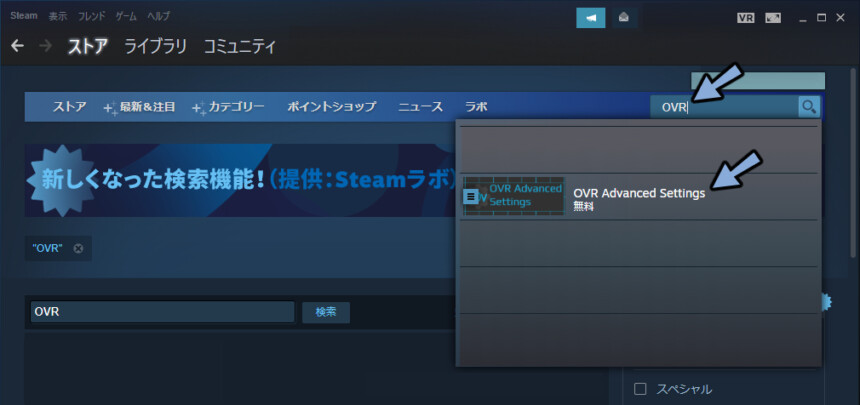
こちらを無料ダウンロード。
普通のSteamコンテンツのようにインストール。
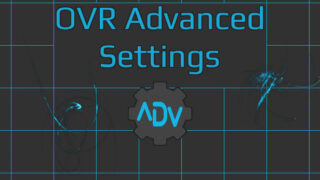
SteamVRを起動
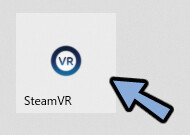
左上の三本線を選択。
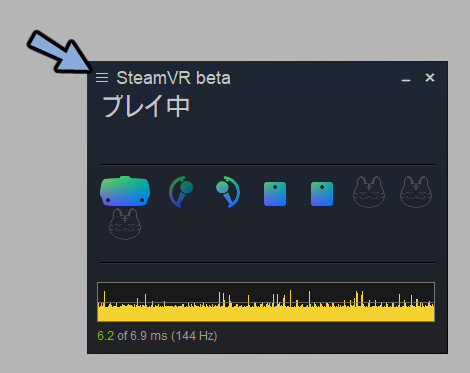
設定を選択。
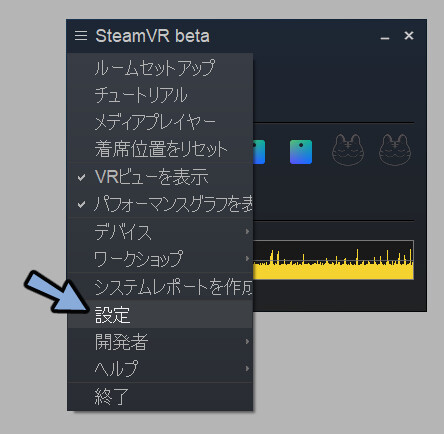
スタートアップ/シャッ…を選択。
スタートアップオーバーレイアプリを選択をクリック。
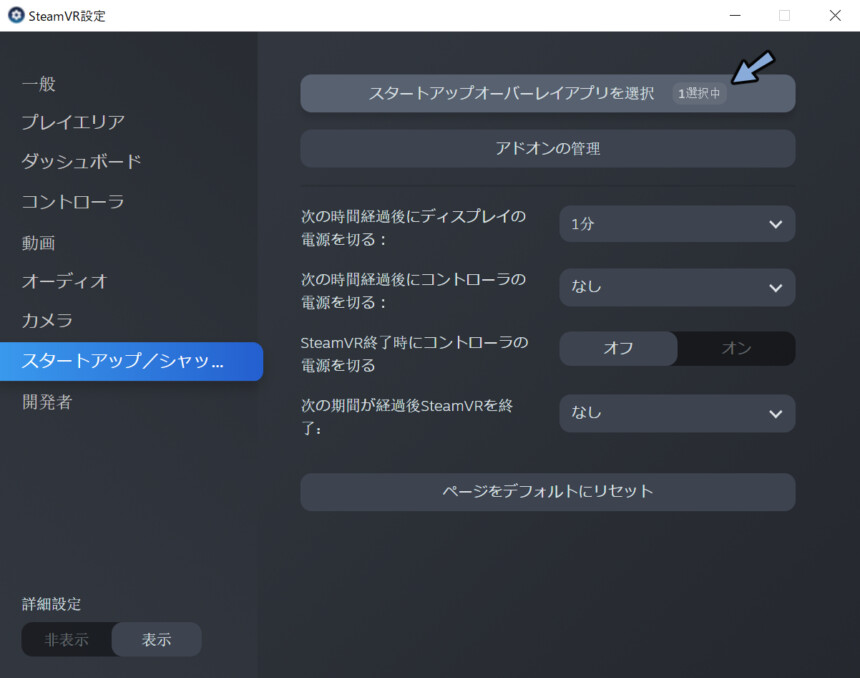
VR Advanced Settingsをオンに変更。
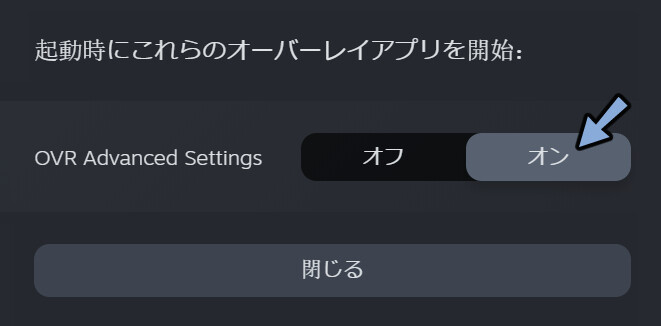
STEAM VRを再起動を押します。
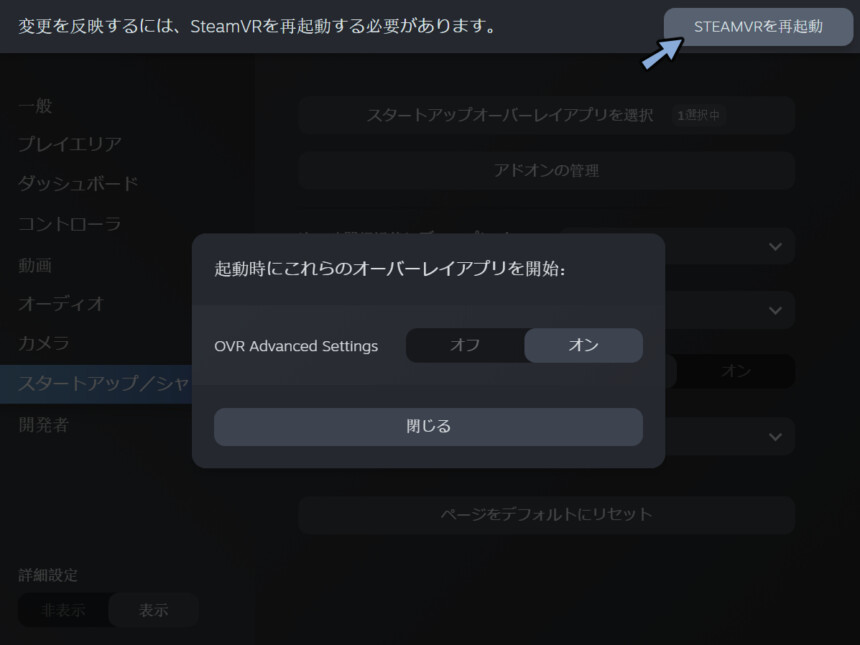
再起動後、コントローラーの電源ボタンを軽く押してメニューを表示。
左下のOVR Advanced Settingsを選択。
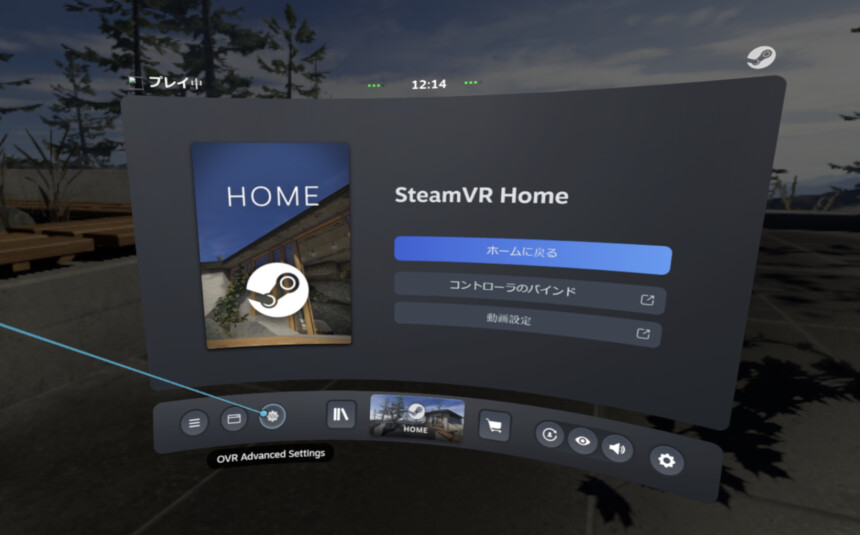
これでOVRの設定が出てくれば導入が完了です。
色設定の変更
コントローラーの電源ボタンを軽く押してメニューを表示。
左下のOVR Advanced Settingsを選択。
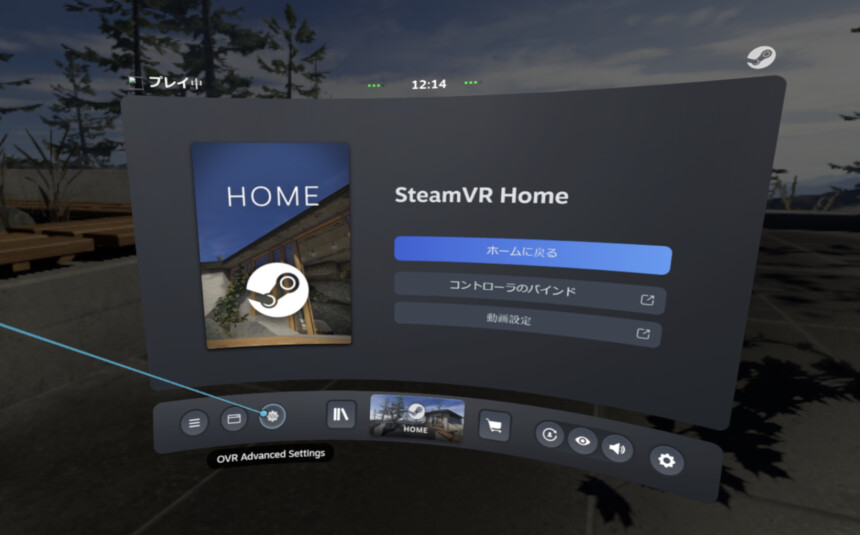
Videoを選択。

Color Adjustmentを選択。
Red:99%、Green:66%、Blue:33%に変更。
物理的にブルーのライトを減らします。
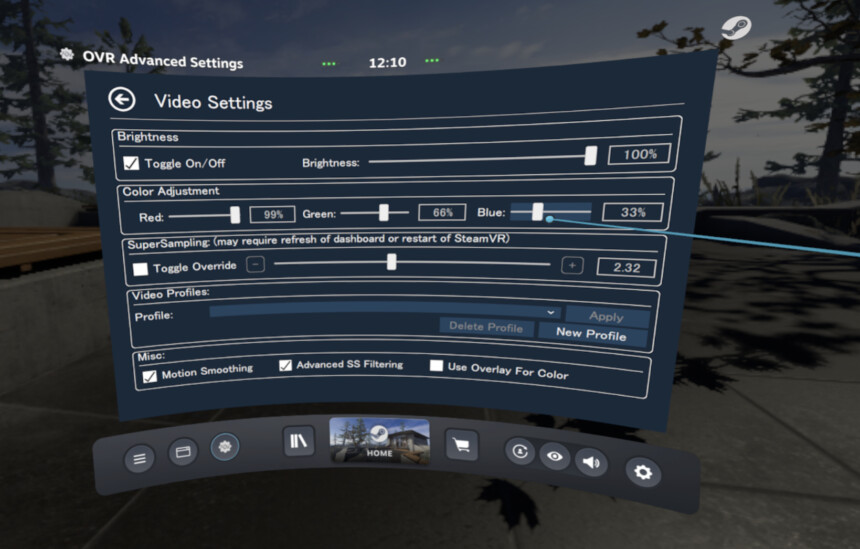
また33%の所をクリックするとキーボードが出てきます。
ここで数値入力 → Doneで素早く綺麗な数値を入れることができます。
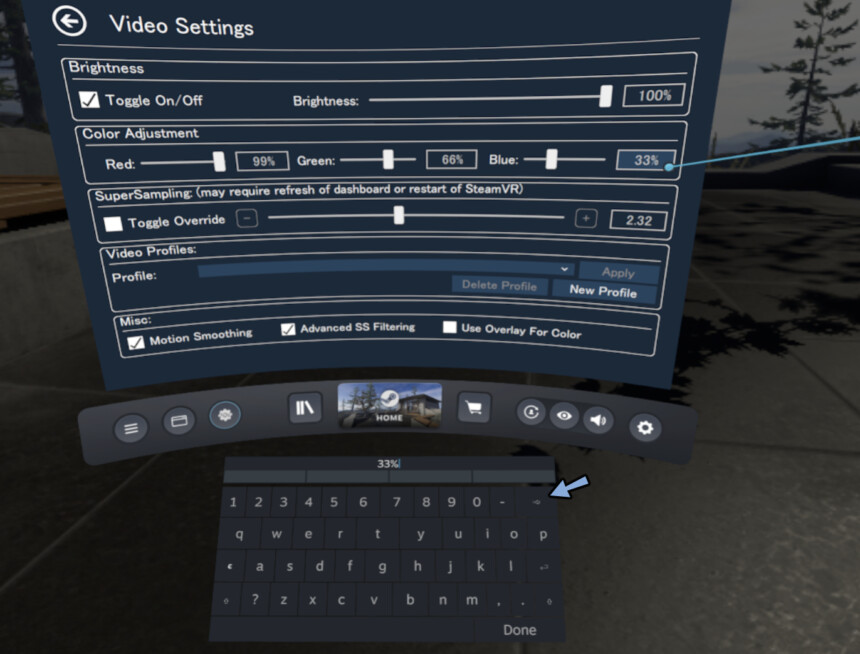
数値はBlueが減っていれば何でも大丈夫です。
各自で見やすい数値に変更してください。
ValveIndex対応のフィルムを買う
Valve Index用のフィルムが売られて無い訳では無いです。
が、レビューを見る限り少し怪しい感じがあります。
普通に使えるという声もありますが…
100均のスマホ用のブルーライトカットフィルムをカットして貼り付ければいいという声もありました。
確かにValveIndexのレンズは平面なのでできるかも…?
安価なフィルムを購入 → カットして貼り付け
100均のブルーライトカットフィルムをカットして貼り付けるというアイデアです。
確かにできると思いますが…私は一度スマートウォッチにこれをやろうとして失敗しました。
切る時シートがハサミにくっつくんですよね…
工作に自信がある人はお試しください。
私は…工作力が低いのであきらめました。
まとめ
今回はValve Indexのブルーライトカットの方法を紹介しました。
Valve Indexのレビューやその他VR関連についてはこちらで解説中。


ぜひこちらもご覧ください。
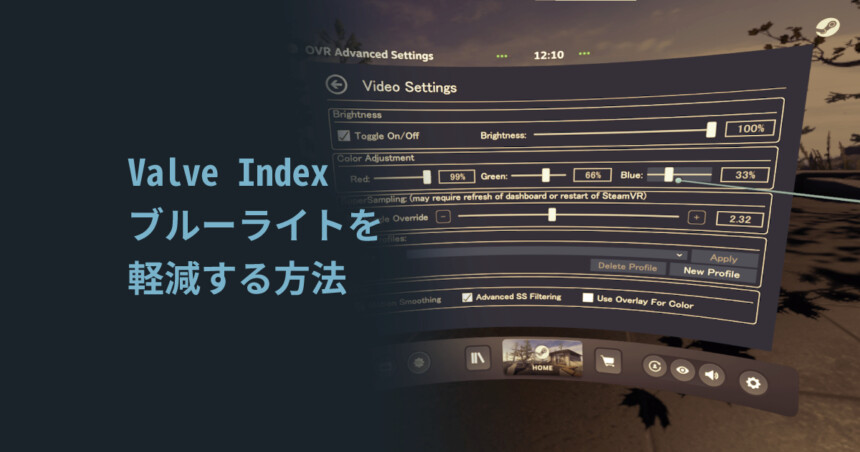


コメント